Annons
 Är du en Android-användare som älskar att krassa med din installation för att se till att det är helt rätt? Har du någonsin velat omdirigera din hemknapp till en applikation du väljer? Nåväl, nu finns det en enkel Android-starthållare som låter dig göra just det.
Är du en Android-användare som älskar att krassa med din installation för att se till att det är helt rätt? Har du någonsin velat omdirigera din hemknapp till en applikation du väljer? Nåväl, nu finns det en enkel Android-starthållare som låter dig göra just det.
Det verkar som om det inte finns någon gräns för mängden användbara Android-applikationer där ute. Med Android som ett otroligt öppet operativsystem för telefoner att skriva applikationer för, verkar små appar att justera och ändra inställningarna för nästan vad som helst dyker upp. Låt oss titta på den här otroligt användbara applikationen för att ändra användningen av din hemknapp.
Så du vill ändra din hemknapp?
Hemknappen omdirigerar normalt användare direkt till startskärmen. Det är praktiskt och allt utom med begränsade knappval på telefonen vill du ibland att det ska göra något lite mer användbart.
De flesta applikationer som gör att du kan ändra din hemknapp för att användas för något annat kräver att du nominerar en viss Android-starthållare som ska användas när du klickar på knappen. Om du istället vill nominera ett program bör du ladda ner och installera
Mål Hemstartare från Android-marknaden (kräver Android 1.5 eller högre).Börja använda Target Home Launcher
När den är installerad kommer Target Home Launcher direkt till verksamheten. Ditt första och viktigaste beslut är att välja vilken applikation du vill köra när du trycker på hemknappen.
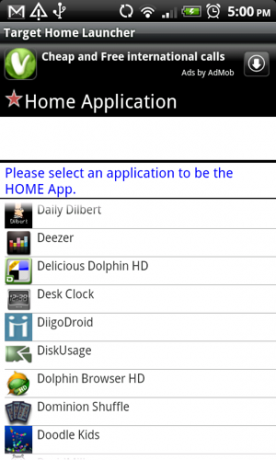
Ändra din standardstartare
Då ser du förmodligen ett meddelande som säger "Appen" Target Home Launcher "är inte standard-hem-appen. Ställ in den till att vara standard-hem-appen ”. Du måste ställa in "Target Home Launcher" som standardstarter. Tryck på OK.
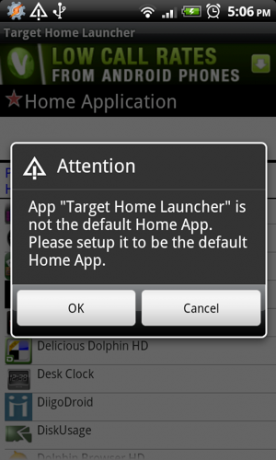
Nästa val kommer att vara mellan din tillgängliga Android-hemstarter, med titeln "Slutföra åtgärd med“. Kolla "Använd som standard för den här åtgärden”Och välj” Target Home Launcher ”så ställer du in startknappstartaren rätt för dig.
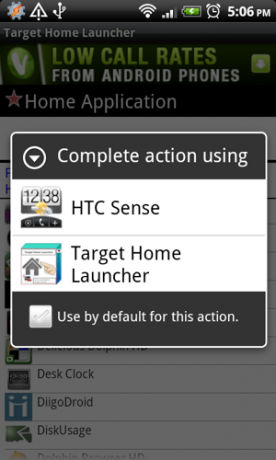
Ändra applikationen för ditt hemknapp
Du kommer att ledas tillbaka till valet av applikationer och måste göra ditt val av ansökan igen. Nu bör du se önskad applikation längst upp i listan. Om du någonsin vill ändra ditt val klickar du bara på ett annat program och det kommer att ändras automatiskt. Klicka på hemknappen och prova det!
Ändra din hemknapp tillbaka
Om du väljer att gå tillbaka till ditt ursprungliga hemknapparrangemang är det ganska enkelt att göra. Öppna applikationen "Target Home Launcher", klicka på menyknappen och välj "Återställa“. Detta tar bort ditt val av applikation och startprogram. När du nästa gång trycker på hemknappen får du ett val av lanseringar. Välj standardstarter för din telefon så kommer den att återgå till det normala.
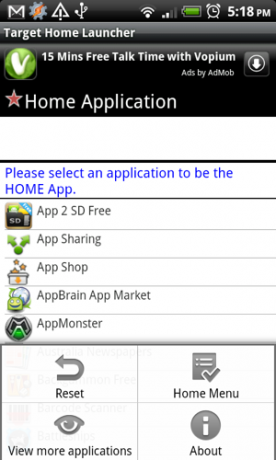
Fler Android-ändringar
Eftersom du uppenbarligen är angelägen om att ändra dina Android-inställningar lite kanske du gillar dessa inlägg:
- Vänd din Android-telefon till en Windows 7-telefon med Launcher 7 Vänd din Android-telefon till en Windows 7-telefon med Launcher 7Även om de inte är lika populära har de mindre mobila OS-alternativen sina unika egenskaper. Windows Phone 7 har till exempel ett unikt "Metro" -gränssnitt som är utmärkt på de flesta sätt. Det är vackert, det är enkelt, ... Läs mer
- Hur du rotar din Android-telefon med SuperOneClick Hur du rotar din Android-telefon med SuperOneClick Läs mer
- Gmote 2.0 - Använd din Android-telefon som ett Media Center-fjärrkontroll Gmote 2.0 - Använd din Android-telefon som ett Media Center-fjärrkontroll Läs mer
- AppLock: Säkra din Android-telefons inställningar och applikationer AppLock: Säkra din Android-telefons inställningar och applikationer Läs mer
Vad tycker du om Mål Hemstartare? Har det löst dina problem?
Ange är en internetstudie och journalistik som älskar att arbeta online, skriva och sociala medier.